win10电脑主题图片在哪里详细介绍
时间:2024-02-19 | 作者: | 阅读:0win10电脑主题图片在哪里:
第一步:首先我们打开Win10系统的电脑,然后我们的鼠标单击一下右键,
之后在弹出来的菜单中选择“个性化”选项,如下图所示。
第二步:当我们点击“个性化”选项以后,
然后我们就来到了电脑的个性化设置页面,然后我们点击页面中的主题选项。
第三步: 当我们点击“主题”选项以后,然后我们在打开的主题设置页面下翻,
然后我们就可以看到有“从应用商店获取更多主题”这一选项,然后我们点击打开。
第四步:当我们点击“从应用商店获取更多主题”这一选项以后,
然后我们就来到啦主题的选购页面了,在这里面有些主题是需要购买的,
而有一些是免费的,根据个人需要而定.
第五步:然后我们找到我们想要的主题以后,然后我们就点击该主题,
之后我们就来到该主题的获取页面,然后我们点击页面中的“获取”按钮。
第六步:等主题下载安装好以后,然后我们再次打开电脑的主题设置页面,
这样我们就可以看到下载的主题啦,直接点击应用该主题即可。
来源:https://www.somode.com/jiaocheng/2010.html
免责声明:文中图文均来自网络,如有侵权请联系删除,心愿游戏发布此文仅为传递信息,不代表心愿游戏认同其观点或证实其描述。
相关文章
更多-

- win10休眠怎么设置
- 时间:2024-02-02
-

- Win10最详细优化设置告别卡顿
- 时间:2024-02-02
-

- 快速启动开启还是关闭
- 时间:2024-02-02
-

- win10录屏快捷键是什么
- 时间:2024-02-02
-

- win10怎么删除账户管理员
- 时间:2024-02-02
-

- win10删除输入法步骤
- 时间:2024-02-02
-

- 键盘失灵怎么办win10
- 时间:2024-02-02
-

- win10摄像头禁用了怎么解除
- 时间:2024-02-02
精选合集
更多大家都在玩
大家都在看
更多-

- 胡闹地牢满级多少级
- 时间:2026-01-13
-

- 微博网名粤语男生英文版(精选100个)
- 时间:2026-01-13
-

- 燕云十六声周年庆自选258
- 时间:2026-01-13
-

- 百词斩怎么退出小班?百词斩退出小班方法
- 时间:2026-01-13
-

- 幻兽帕鲁游戏手机版石斧制作方法
- 时间:2026-01-13
-

- 鸣潮新角色莫宁强度怎么样 鸣潮莫宁强度介绍
- 时间:2026-01-13
-

- 踢爆那西游最强5人组合有哪些
- 时间:2026-01-13
-

- 网名有阳光的含义男生(精选100个)
- 时间:2026-01-13
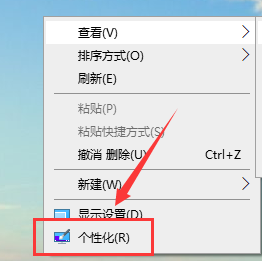
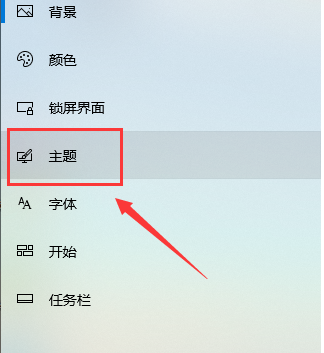
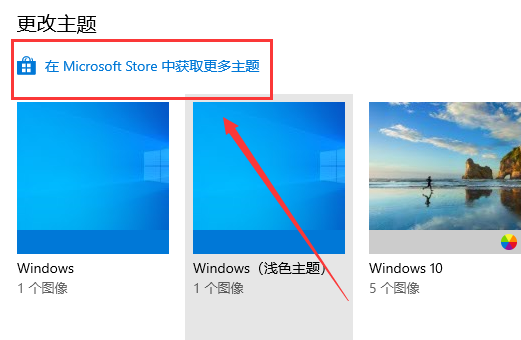
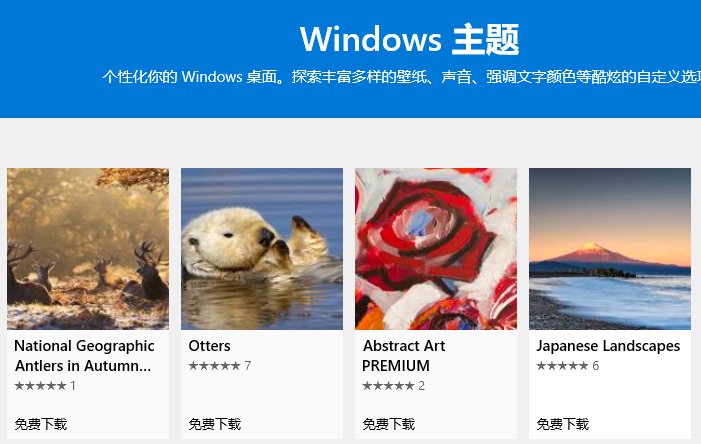
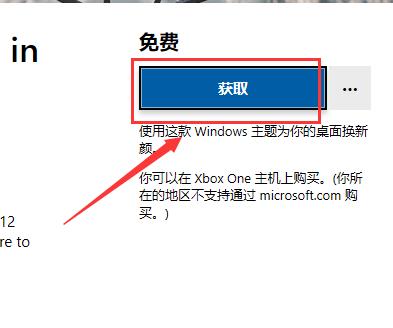
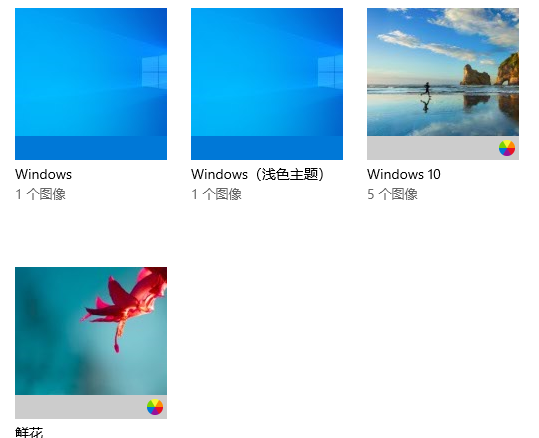


![《这是我的土地》 v1.0.3.19014升级档+未加密补丁[ANOMALY] v1.0.3.19014](https://img.wishdown.com/upload/soft/202601/04/1767522369695a4041041f4.jpg)









